2023-07-11 240
powerpoint怎么设置打印幻灯片 ppt设置打印幻灯片的图文教程在学习上或者工作中看到对自己有帮助的ppt文档,我们可以将其打印出来进行学习钻研,那么,怎样将ppt打印出来呢?下面给大家分享ppt设置打印幻灯片的方法。
ppt设置打印幻灯片的方法
1.打开ppt,点击做上面的文件
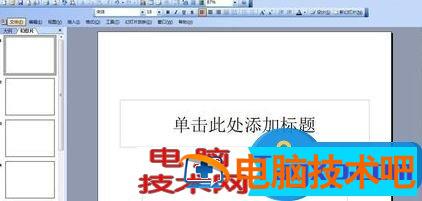
2.选择打印预览,点击
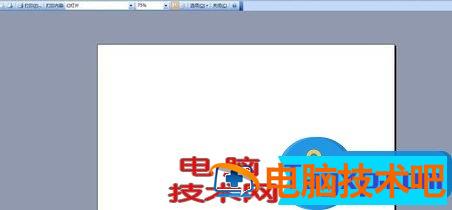
3.点击左上角打印内容右边的方框,根据实际情况选择每页打印多少ppt
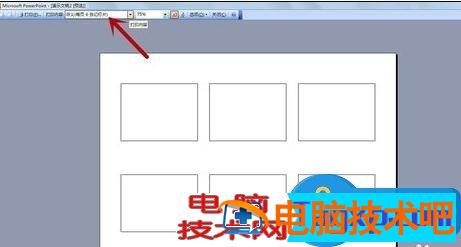
4.根据实际情况调整横向打印还是竖向打印
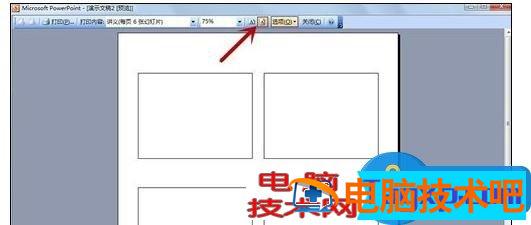
5.点击选项根据需求调节打印顺序
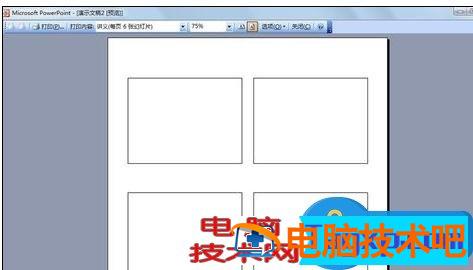
6.选择文件,打印最后确定下。

原文链接:https://000nw.com/15570.html
=========================================
https://000nw.com/ 为 “电脑技术吧” 唯一官方服务平台,请勿相信其他任何渠道。
系统教程 2023-07-23
电脑技术 2023-07-23
应用技巧 2023-07-23
系统教程 2023-07-23
系统教程 2023-07-23
软件办公 2023-07-11
软件办公 2023-07-11
软件办公 2023-07-12
软件办公 2023-07-12
软件办公 2023-07-12
扫码二维码
获取最新动态
